Supprimé accidentellement des vidéos sur votre ordinateur ? Si vous n'arrivez pas à restaurer les vidéos supprimées de la corbeille, vous aurez besoin d'un puissant programme de récupération de vidéo supprimée pour vous aider. Mais attention! Il ne faut plus glisser de nouveaux fichiers dans la corbeille, si non, les vidéo supprimées seront écrasées. Dans l'article ci-dessous, nous allons vous présenter le meilleur logiciel de récupération de vidéo supprimée qui permet de récupérer des vidéos supprimées de façon permanente sur ordinateur. Ne vous inquiétez pas, sur cette page, Vous allez voir la meilleure solution pour récupérer des vidéos supprimées ou perdues: le logiciel Wondershare Recoverit.
Dans cet article
Partie 1 : Le meilleur logiciel de récupération de vidéo supprimée
Wondershare Recoverit est le logiciel de récupération de données le plus puissant sur le marché, il permet de restaurer des vidéos effacées ou perdues facilement et efficacement. Grâce à la fonctionnalité de numérisation approfondie, vous pouvez toujours récupérer vos vidéos supprimées! Facile, rapide et fiable à 100% de restaurer vos données avec un taux de récupération incroyable.
Avec Wondershare Recoverit, vous pouvez facilement restaurer vos vidéos perdues en seulement 3 étapes. Téléchargez et installez Wondershare Recoverit sur votre ordinateur. Dans ce tutoriel, nous allons effectuer le processus de récupération de vidéo sur un ordinateur Windows. Si vous avez un Mac, vous devez télécharger Wondershare Recoverit pour Mac et continuer avec le même processus.
Étape 1 Sélectionner un disque pour trouver les données perdues
Vous devez sélectionner l'emplacement où vous avez perdu vos vidéos. Cliquez sur le bouton "Scanner" pour passer à l'étape suivante.

Étape 2 Scanner le disque dur
Une fois que vous avez sélectionné l'emplacement, Wondershare Recoverit commencera à analyser le disque dur. L'analyse prendra un certain temps.

Étape 3 Prévisualiser et récupérer les vidéos perdues
Une fois le scan terminé, vérifiez les formats vidéo et sélectionnez "Récupérer" et enregistrez-les sur votre ordinateur (ne les sauvegardez pas à l'endroit où vous les avez perdus auparavant.).

« Dans la mesure où Recoverit est compatible avec les systèmes de fichiers les plus répandus et prend en charge plus de 1 000 formats de fichiers, il se hisse en tête des outils de récupération grand public. Sa simplicité d'utilisation en fait par ailleurs une solution privilégiée pour les utilisateurs les moins expérimentés. » - leparisien.fr
Remarque:
- Ne plus sauvegarder les fichiers récupérés sur la même partition, et choisissez un autre disque dur pour les conserver.
- Sauvegardez régulièrement vos précieux fichiers de votre carte mémoire sur d'autres périphériques de stockage en cas de corruption de la carte mémoire.
Remarque : NE PAS installer Wondershare Recoverit sur la même partition de disque dûr où vous avez perdu des vidéos pour éviter l'écrasement de données originales.
Partie 2 : Comment récupérer des vidéos supprimées sous Windows
Vous trouverez ci-dessous les méthodes les meilleures et les plus simples pour récupérer des vidéos supprimées sous Windows.
1. Récupérer à partir de la corbeille
Les utilisateurs de Windows doivent vérifier la corbeille pour les fichiers vidéo supprimés. La corbeille est un dossier Windows qui stocke les fichiers que vous supprimez de votre PC.
Supposons que vous ayez accidentellement supprimé des fichiers vidéo à l'aide de l'option Supprimer (en cliquant avec le bouton droit sur un fichier et en sélectionnant Supprimer). Dans ce cas, vous pouvez les récupérer depuis la corbeille en suivant les étapes ci-dessous
- Accédez à la corbeille sur votre bureau.
- Ouvrez le dossier et recherchez les fichiers supprimés (le cas échéant).
- Cliquez avec le bouton droit sur le(s) fichier(s) que vous souhaitez récupérer et sélectionnez Restaurer.
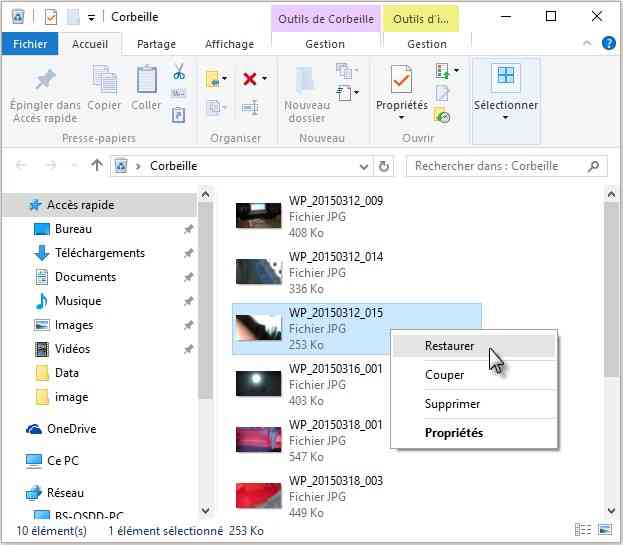
Remarque : La récupération des vidéos supprimées de la corbeille les restaurera à leur emplacement d'origine.
2. Récupérer à l'aide de la sauvegarde Windows

La récupération de fichiers vidéo supprimés à l'aide de Windows Backup est une autre méthode de récupération vidéo efficace. Si vous avez configuré votre PC pour sauvegarder automatiquement vos fichiers, recherchez les fichiers vidéo supprimés dans les versions de sauvegarde disponibles sur votre ordinateur.
Voici les étapes pour vous aider à récupérer vos vidéos lorsque le pire des cas se produit :
- Tapez Paramètres dans la barre de recherche et accédez à Mise à jour et sécurité > Sauvegarde > Accédez à Sauvegarde et restauration.
- Sélectionnez Parcourir les fichiers pour rechercher les fichiers vidéo supprimés.
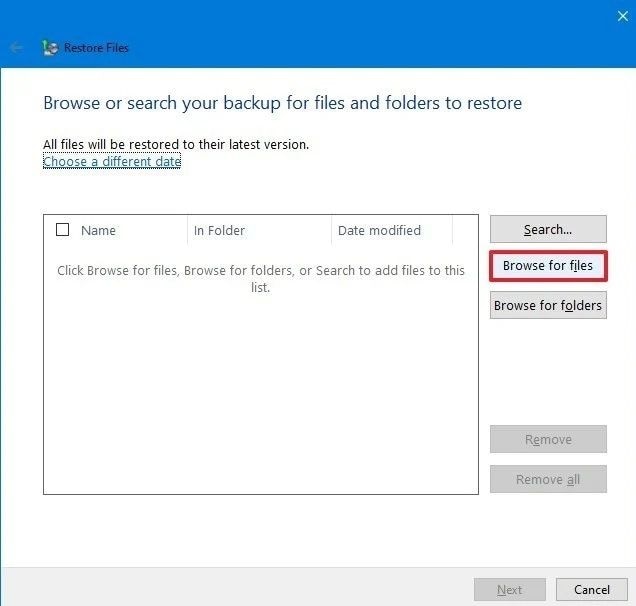
- Cliquez sur Ajouter des fichiers pour sélectionner les fichiers ou dossiers que vous souhaitez restaurer.
- Si vous ne connaissez pas l'emplacement exact du fichier, cliquez sur Rechercher. Cliquez sur Suivant et choisissez une destination.
- Sélectionnez Dans l'emplacement d'origine si vous souhaitez restaurer vos fichiers à leur emplacement précédent. Sélectionnez À l'emplacement suivant si vous souhaitez choisir un nouveau chemin pour enregistrer les fichiers récupérés.
- Cliquez sur Parcourir pour sélectionner le nouvel emplacement de restauration.
- Cliquez sur OK > Restaurer > Terminer pour récupérer vos fichiers.
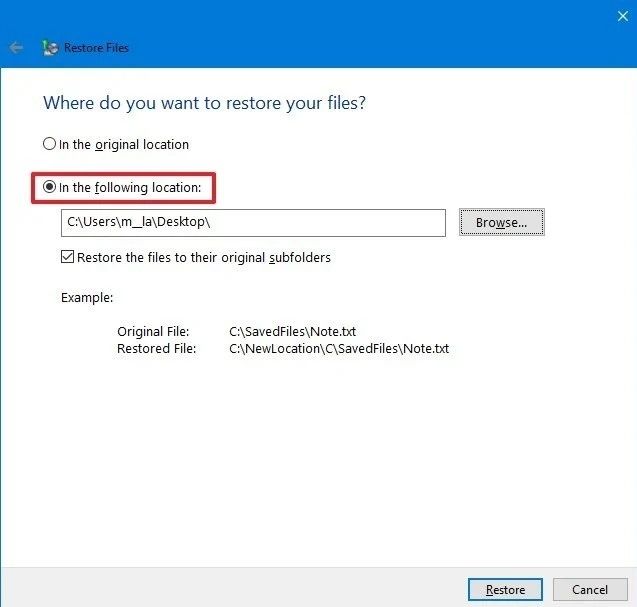
3. Récupérer à l'aide de Google Drive

Tous les fichiers supprimés sont placés dans le dossier Corbeille si vous diffusez ou mettez en miroir des vidéos entre votre ordinateur Windows et Google Drive. Par conséquent, vous pouvez utiliser la corbeille de Google Drive pour récupérer les fichiers supprimés.
Suivez les étapes ci-dessous pour restaurer les fichiers vidéo supprimés du dossier Corbeille de Google Drive :
- Ouvrez votre navigateur Web, accédez à Google Drive et ouvrez le dossier Corbeille.
- Localisez la vidéo supprimée que vous souhaitez récupérer.
- Cliquez avec le bouton droit sur le fichier et sélectionnez Restaurer.

Remarque : Cette méthode restaurera les fichiers supprimés à leur emplacement d'origine. Vérifiez Mon Drive pour les fichiers récupérés si vous ne trouvez pas l'emplacement d'origine ou s'il n'existe plus.
Partie 3. Comment récupérer des vidéos supprimées sur un Mac
Les utilisateurs de Mac disposent de nombreuses méthodes de récupération vidéo. Vous trouverez ci-dessous les cinq meilleures façons de récupérer des vidéos supprimées sur un Mac.
1. Récupérer de la Corbeille sur Mac
Tout ce que vous supprimez à l'aide de l'option Supprimer ou en appuyant sur Commande + Supprimer sur votre Mac va dans le dossier Corbeille. Alors, localisez-le pour rechercher et récupérer les fichiers vidéo supprimés sur votre Mac. Voici comment:
- Ouvrez le dossier Corbeille et recherchez les vidéos supprimées.

- Faites-les glisser vers un nouvel emplacement ou copiez-les et collez-les vers la destination souhaitée. Vous pouvez également récupérer une vidéo supprimée de la corbeille en cliquant dessus avec le bouton droit et en sélectionnant Remettre.

2. Récupérer à partir de l'application Photos
Si vous avez accidentellement supprimé un fichier vidéo ou tout autre élément sur votre Mac, vous pouvez le retrouver dans le dossier Récemment supprimé. Ouvrez le dossier, recherchez la vidéo que vous souhaitez récupérer et restaurez-la dans votre bibliothèque Photos, puis suivez les étapes ci-dessous pour récupérer votre fichier à partir de Photos :
- Ouvrez l'application Photos sur votre Mac et sélectionnez Récemment supprimés.
- Si le dossier est verrouillé, entrez votre mot de passe ou utilisez Touch ID pour le déverrouiller.
- Sélectionnez le fichier vidéo supprimé et cliquez sur Récupérer.

3. Récupérer à l'aide de Time Machine

Time Machine est un outil intégré de sauvegarde et de récupération de données pour macOS. C'est avantageux si vous avez accidentellement supprimé des fichiers vidéo et vidé le dossier Corbeille. Cependant, cette méthode ne fonctionnera que si vous avez activé Time Machine sur votre Mac.
Voici comment récupérer des vidéos supprimées à l'aide de Time Machine :
- Ouvrez Spotlight à l'aide du raccourci de la barre Commande + Espace.
- Tapez Time Machine et appuyez sur Retour.

- Utilisez les flèches haut et bas pour accéder au dossier contenant vos vidéos perdues.
- Utilisez la chronologie pour trouver une sauvegarde contenant les fichiers supprimés.
- Sélectionnez la vidéo que vous souhaitez récupérer et cliquez sur Restaurer.

4. Récupérer à l'aide d'iCloud
iCloud est un service Apple qui stocke en toute sécurité vos mots de passe, notes, fichiers, photos, vidéos et autres données dans le cloud. Si vous supprimez une vidéo sur iCloud, vous pouvez la récupérer à partir du dossier Récemment supprimé via votre navigateur Web. N'oubliez pas que vous disposez de 30 jours pour le récupérer avant qu'il ne disparaisse définitivement.
Voici comment récupérer des vidéos supprimées à l'aide d'iCloud :
- Ouvrez votre navigateur préféré et accédez à iCloud.
- Connectez-vous à votre compte iCloud et accédez à Photos.

- Ouvrez Photos et accédez à Récemment supprimés.
- Si vous voyez vos vidéos supprimées, sélectionnez celles que vous souhaitez restaurer et cliquez sur Récupérer.

Partie 4. Comment récupérer des vidéos supprimées sur Android
Voici les trois principales méthodes de récupération de vidéos supprimées pour les utilisateurs d'Android.
1. Restaurer à partir du dossier ou de la corbeille récemment supprimé
Les appareils Android comme Samsung et Xiaomi disposent d'un dossier de stockage temporaire pour les éléments supprimés, y compris les vidéos. Ce dossier est Corbeille ou Récemment supprimé, selon la version d'Android.
Si vous supprimez une vidéo sur votre Android, vous pouvez toujours y accéder depuis l'application Galerie par défaut. Voici comment:
- Ouvrez la Galerie et accédez à Albums.
- Localisez la corbeille ou les fichiers récemment supprimés en bas de l'écran.
- Appuyez longuement sur la vidéo que vous souhaitez récupérer.
- Appuyez sur Restaurer.

2. Récupérer à partir d'une sauvegarde cloud
Si vous sauvegardez et synchronisez régulièrement les fichiers vidéo de votre appareil Android avec une application basée sur le cloud comme Dropbox, MS OneDrive ou Google Drive, vous pouvez utiliser une sauvegarde dans le cloud pour récupérer les vidéos supprimées (si elles ne datent pas de plus de 30 jours). ).
Voici les étapes pour récupérer des vidéos supprimées d'une sauvegarde cloud Google Drive sur Android :
- Accédez à Google Drive sur votre téléphone et appuyez sur l'icône de menu.
- Sélectionnez Corbeille > Restaurer.


- Appuyez longuement sur la vidéo que vous souhaitez récupérer pour la sélectionner.
- Appuyez sur d'autres vidéos pour les sélectionner ;
- Appuyez sur le menu à trois points et sélectionnez Restaurer.

Partie 5. Comment récupérer des vidéos supprimées sur un iPhone
Voici les trois principales méthodes de récupération de vidéos supprimées pour les utilisateurs d'iPhone.
1. Récupérer à partir du dossier récemment supprimé
Vous pouvez localiser les fichiers vidéo supprimés dans le dossier Récemment supprimés sur votre iPhone. Voici les étapes pour les récupérer :
- Ouvrez Photos et accédez à Albums.
- Accédez à Récemment supprimés et appuyez sur Sélectionner.
- Si le dossier est verrouillé, utilisez Touch ID ou Face ID pour le déverrouiller.
- Sélectionnez les vidéos que vous souhaitez restaurer et appuyez sur Récupérer.

2. Récupérer depuis iCloud
iCloud conserve les vidéos supprimées jusqu'à 30 jours avant de les supprimer définitivement du cloud. Voici les étapes pour récupérer des vidéos supprimées de iCloud Photos sur votre appareil iOS :
- Connectez-vous à votre compte iCloud.
- Accédez à Photos iCloud.
- Vérifiez vos albums pour voir si vous pouvez retrouver la ou les vidéos supprimées.
- Si vous le pouvez, enregistrez ou téléchargez la vidéo sur votre iPhone.
En Conclusion
Cet article vous a montré quoi faire une fois que vous réalisez que vos fichiers vidéo sont manquants sur votre appareil mobile ou de bureau. De plus, nous avons mis en lumière les principales causes de données manquantes sur les appareils mobiles et de bureau et vous avons présenté les meilleures méthodes de récupération vidéo pour Android, iPhone, Mac et PC.
Vous pouvez éviter de perdre des vidéos en les sauvegardant régulièrement. Nous vous recommandons d'installer une solution de récupération vidéo fiable sur tous vos appareils pour éviter la perte de données. Wondershare Recoverit peut aider à atténuer les scénarios de perte de données sur les ordinateurs PC et Mac.
FAQ
-
Les vidéos supprimées sont-elles définitivement perdues ?
Non, vous pouvez toujours les récupérer, selon le scénario. Même si vos vidéos supprimées ont disparu, vous pouvez utiliser un logiciel de récupération de données fiable pour les récupérer. Les seules exceptions concernent les vidéos supprimées sur votre Android ou iPhone. Ceux-ci quittent définitivement votre appareil après 30 jours. -
Puis-je récupérer des vidéos supprimées d’il y a cinq ans ?
Si vous avez créé une sauvegarde de vos anciennes vidéos sur votre ordinateur ou téléphone, vous pouvez les récupérer en cas de suppression, quelle que soit la date à laquelle vous les avez sauvegardées. Outre la création de sauvegardes, si vous avez arrêté d'utiliser le support de stockage vidéo et n'avez pas écrasé les vidéos supprimées, elles peuvent toujours être récupérées à l'aide d'un logiciel de récupération de données. -
Comment récupérer des vidéos supprimées définitivement ?
La seule façon de récupérer des vidéos supprimées définitivement est d'utiliser un logiciel de récupération vidéo comme Wondershare Recoverit. Voici comment:
1. Lancez Recoverit sur votre ordinateur ;
2. Sélectionnez Récupération améliorée ;
3. Sélectionnez le lecteur pour démarrer la récupération ;
4. Choisissez le format des vidéos ;
5. Analysez le lecteur à la recherche de fichiers récupérables ;
6. Prévisualisez les fichiers avant la récupération ;
7. Cliquez sur Récupérer pour restaurer et enregistrer vos vidéos dans un nouvel emplacement. -
Comment puis-je récupérer des vidéos récemment supprimées sans sauvegarde ?
Accédez à Photos > Récemment supprimées sur votre Android ou iPhone, sélectionnez les vidéos que vous souhaitez récupérer et appuyez sur Restaurer. -
Comment puis-je récupérer des vidéos supprimées définitivement de mon iPhone ?
Si vous ne trouvez pas les vidéos supprimées dans le dossier Supprimées récemment, utilisez l'application de récupération de données Dr.Fone pour iPhone pour les récupérer :
1. Lancez Dr.Fone sur votre ordinateur ;
2. Sélectionnez Boîte à outils > Récupération de données > iOS > Récupérer les données d'un appareil iOS ;
3. Connectez votre iPhone à votre ordinateur ;
4. Sélectionnez les types de fichiers à récupérer ;
5. Laissez Dr.Fone analyser votre iPhone à la recherche de fichiers récupérables ;
6. Prévisualisez les fichiers récupérables avant la récupération ;
7. Sélectionnez votre iPhone pour restaurer des vidéos ;
8. Désactivez Localiser mon appareil ;
9. Récupérez des vidéos sur votre iPhone.



